Avec cet article, vous pouvez apprendre à résoudre le problème de faible FPS de Warzone 2.0. Appel du devoir le dernier jeu de la franchise, le mode de jeu Battle Royale de MW2 est sorti mais Zone de guerre 2.0 problème de faible FPS est ici aussi. Les joueurs connaissent fréquemment une latence d’entrée, des baisses de FPS et des décalages. Dans cet article, nous allons passer en revue quelques modifications que vous pouvez apporter pour résoudre ce problème.
Pendant des années, les titres Triple-A rencontrent fréquemment des problèmes le jour du lancement. Étant donné que Appel du devoir a été développé par de grands studios de développement, ces problèmes ne devraient pas exister. Les développeurs, d’un autre côté, sont prompts à les remarquer et à les réparer, mais nous sommes là pour les joueurs impatients !

Comment résoudre le problème de faible FPS de Warzone 2.0 ?
Il existe de nombreuses optimisations pour lesquelles vous pouvez postuler Zone de guerre 2.0, selon les capacités de votre ordinateur. Si les gouttes se produisent soudainement ou ne durent que quelques secondes, un goulot d’étranglement qui peut être facilement résolu peut être à blâmer. Cependant, vous devrez peut-être faire quelques ajustements si votre FPS est constamment bas. Avant de modifier les paramètres du jeu ou de la carte graphique, examinons les solutions possibles aux goulots d’étranglement :
- Assurez-vous de fermer toutes les applications en arrière-plan pour réduire la pression sur votre CPU et votre GPU. Vous pouvez utiliser le Gestionnaire des tâches pour découvrir ces tâches en arrière-plan.
- Les disques durs lents sont à blâmer pour les diminutions aléatoires de FPS et le bégaiement. Pensez à passer de votre HDD à un SSD.
- Pour éviter la surchauffe et la brûlure, le matériel commence immédiatement à être sous-cadencé une fois que la température atteint un seuil prédéterminé. Comparez les températures de votre CPU et de votre GPU pendant que le jeu est en cours d’exécution.
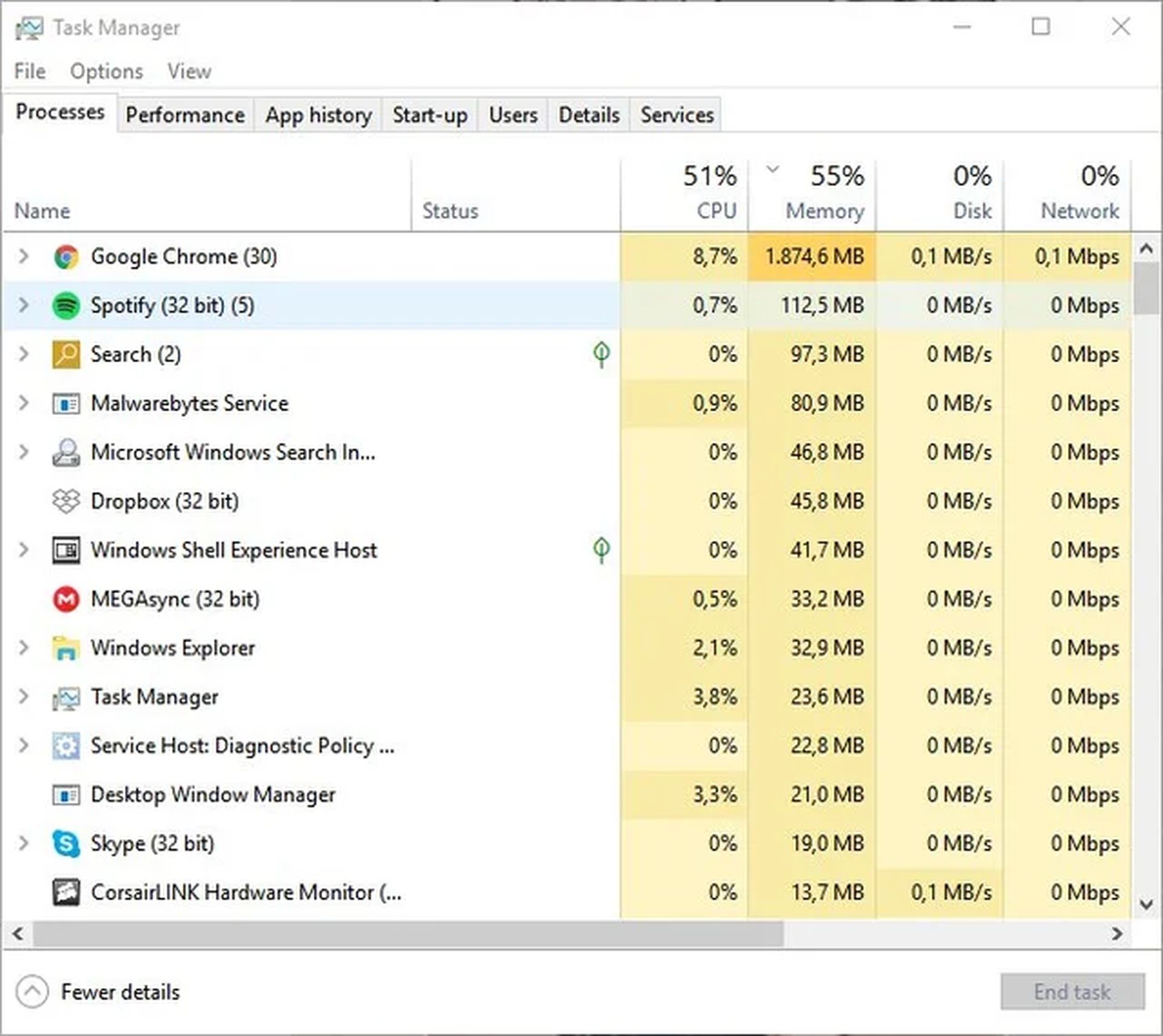
Vous pourrez jouer au jeu si votre ordinateur satisfait à la configuration minimale requise. Il existe des solutions qui peuvent vous aider si vous rencontrez des problèmes tels que des chutes de FPS.
Modifier les paramètres graphiques du jeu
Le jeu propose cinq préréglages Minimum, Basique, Équilibré, Ultra et Extrême. La plupart du temps, la modification de ces paramètres suffit à augmenter sensiblement le FPS, mais si vous jouez à Warzone 2.0 sur un PC bas de gamme, nous vous suggérons de jeter un œil à l’onglet des paramètres avancés. Nos paramètres recommandés sont les suivants :
Affichage
- Mode d’affichage : Plein écran
- Moniteur d’affichage : votre moniteur principal
- Adaptateur d’affichage : votre GPU
- Taux de rafraîchissement de l’écran : le taux de rafraîchissement de votre moniteur.
- Résolution : native
- Format d’image : automatique
- V-Sync (jeu et menus) : désactivé
- Limite de fréquence d’images personnalisée : illimitée
- Mode focalisé : Activé
- HDR : désactivé
Qualité globale
- Préréglage de qualité : personnalisé
- Résolution de rendu : 100
- Upscaling / Sharpening : Qualité DLSS avec Sharpness 60
- Anticrénelage : Filmic SMAA 2x ou désactivé
- Qualité de l’anticrénelage : faible
- Échelle de mémoire vidéo : 90
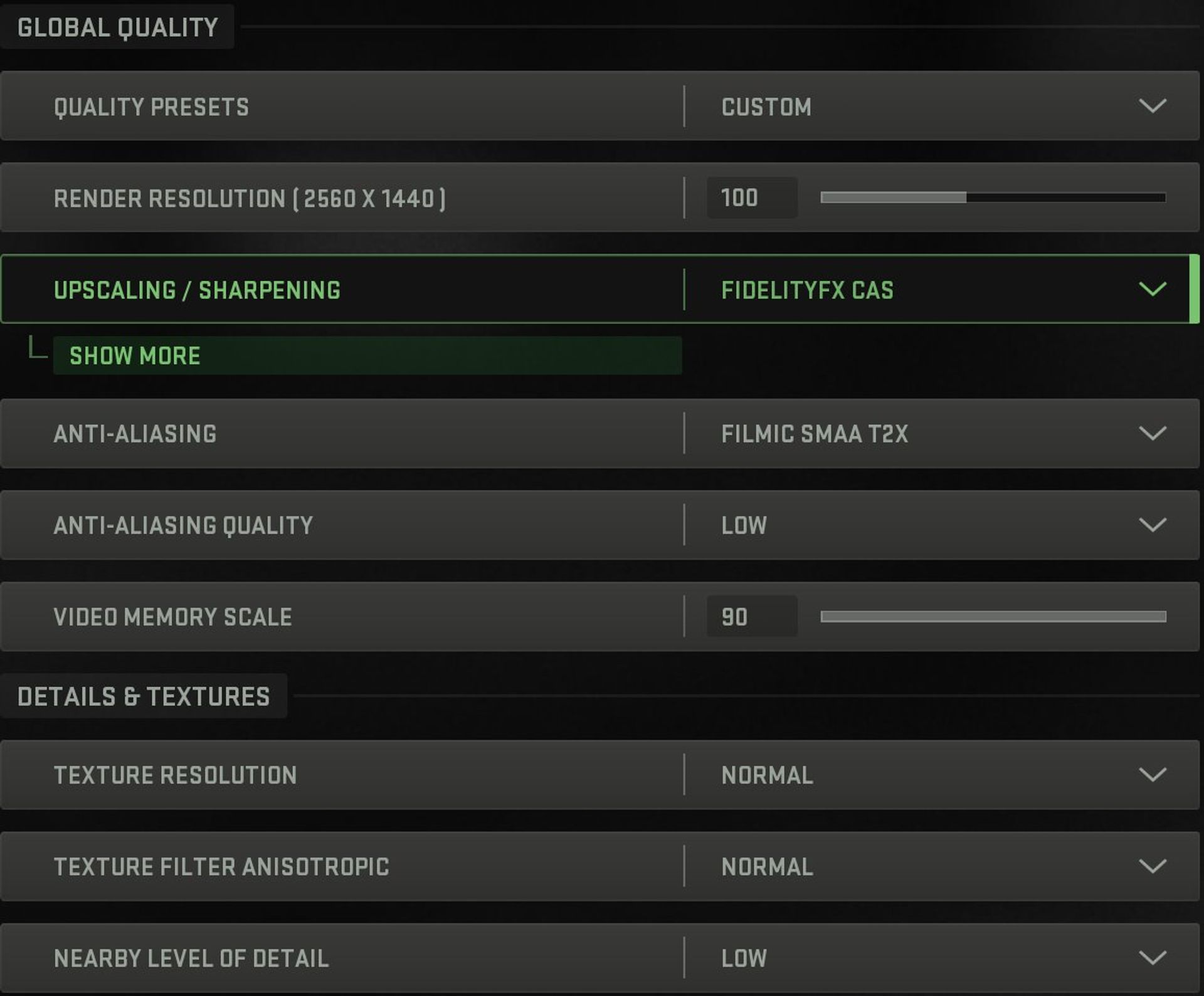
Détails et textures
- Résolution des textures : normale
- Filtre de texture anisotrope : normal
- Niveau de détail à proximité : faible
- Niveau de détail distant : faible
- Distance de dessin de l’encombrement : longue
- Qualité des particules : Faible
- Niveau de qualité des particules : très faible
- Impact de balle et pulvérisations : désactivés
- Qualité du shader : Faible
- Tessellation : désactivée
- Mémoire du terrain : minimale
- Diffusion de textures à la demande : Activé
- Qualité de diffusion : faible
- Qualité volumétrique : faible
- Qualité de la physique différée : faible
- Caustiques de l’eau : désactivé
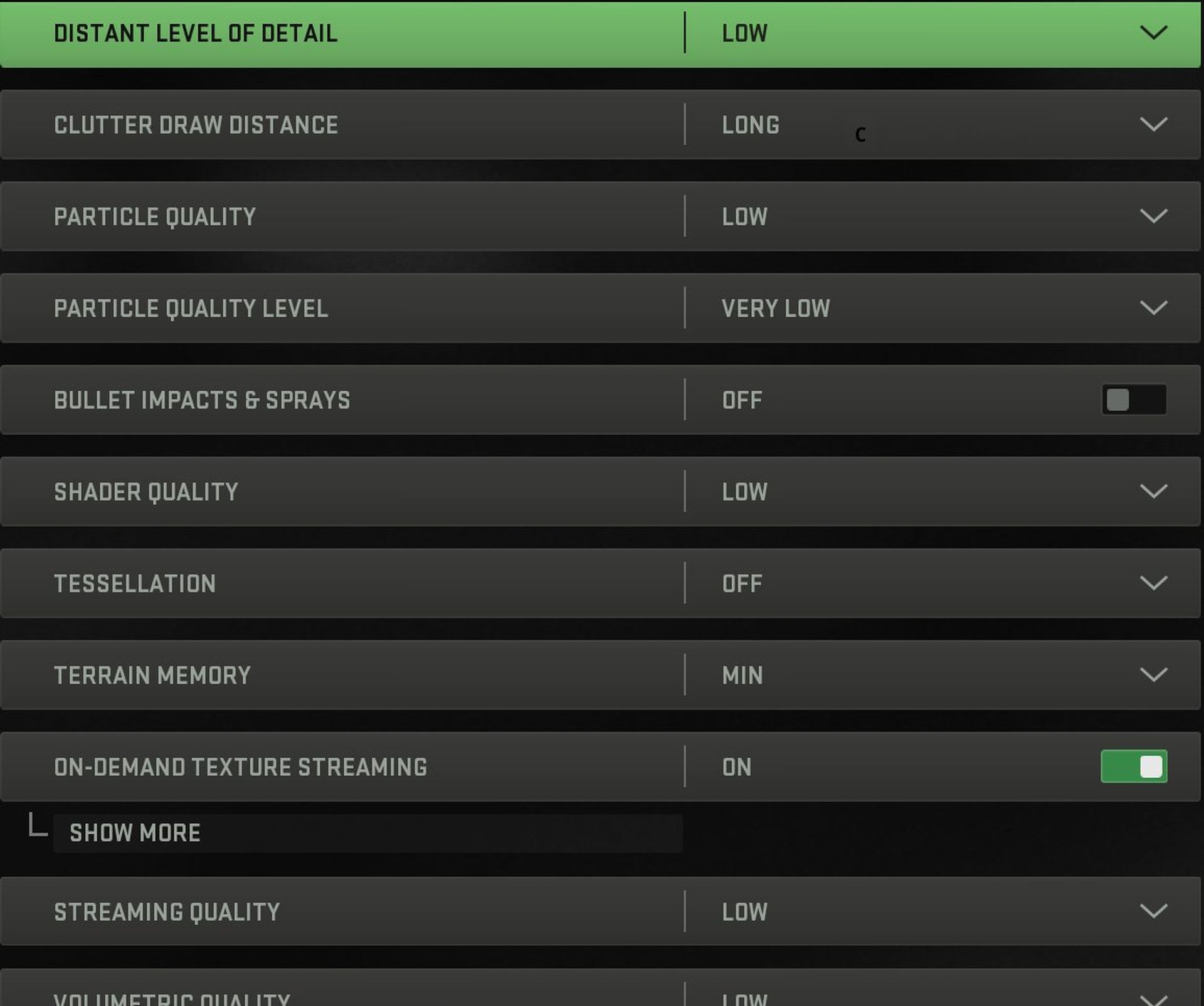
Ombre et éclairage
- Résolution de la carte d’ombre : normale
- Ombres de l’espace de l’écran : désactivées
- Spot Ombres: Élevé
- Cache ponctuel : bas
- Éclairage de particules : faible
- Occlusion ambiante : désactivée
- Réflexion de l’espace de l’écran : Désactivé
- Qualité de réflexion statique : faible
- Volumes du réseau météo : bas
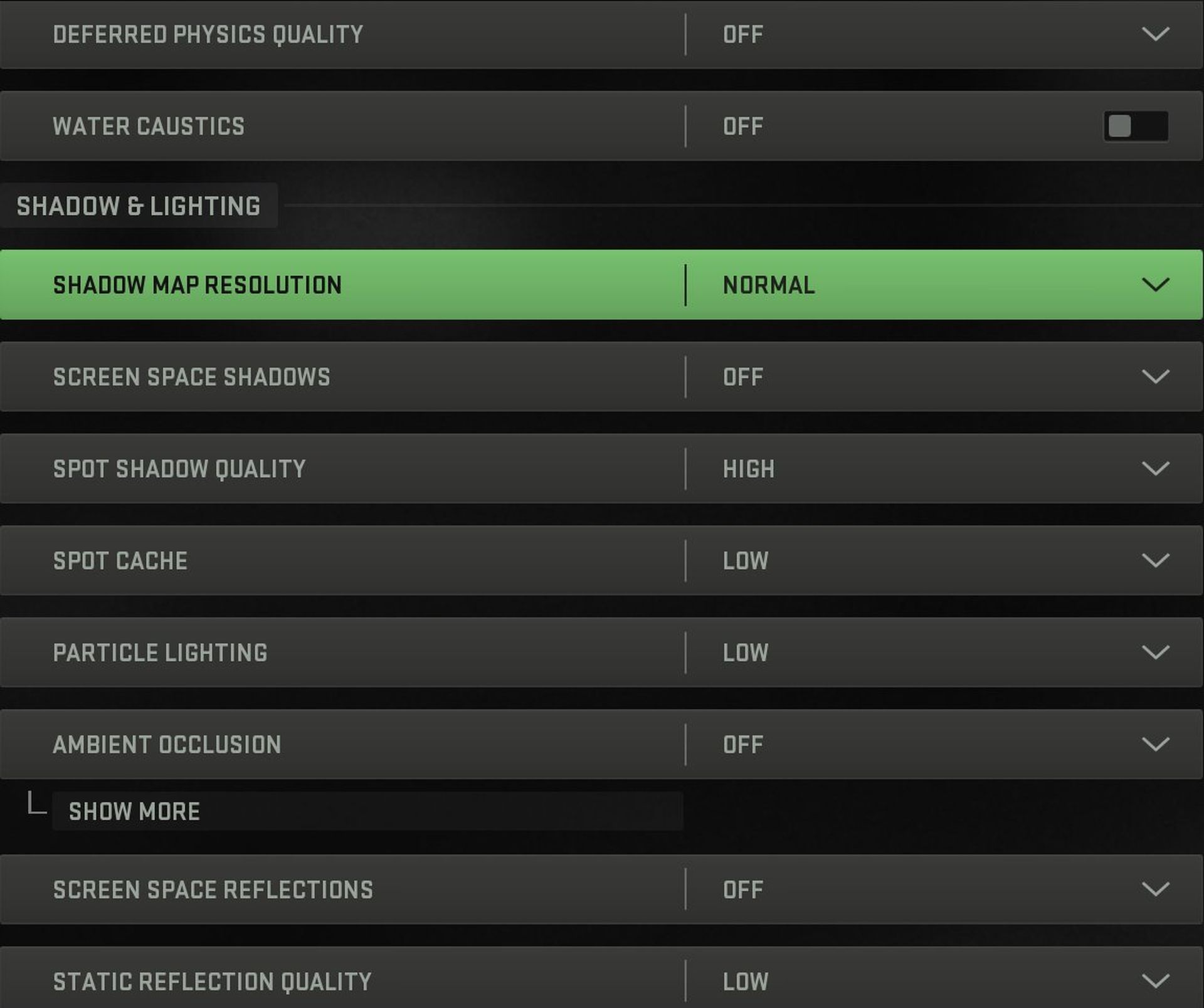
Modifier les paramètres de la carte graphique
Si vous êtes sûr que votre ordinateur n’est pas en goulot d’étranglement et que vous n’avez toujours pas augmenté votre FPS malgré que vous ayez modifié les paramètres du jeu comme nous l’avons mentionné précédemment, il est utile de jeter un œil aux paramètres de votre carte graphique.
Tout d’abord, assurez-vous que vos pilotes sont à jour. Tous les deux Nvidia et DMLA fournissent fréquemment des mises à niveau adaptées aux jeux AAA. La Nvidia la mise à jour devrait sortir dans quelques heures. Pour mettre à jour vos pilotes, utilisez les liens ci-dessous :

Si vos pilotes sont à jour, vous pouvez utiliser les paramètres ci-dessous pour résoudre Zone de guerre 2.0 problème de faible FPS.
Paramètres Nvidia
Suivez ces étapes si vous êtes un utilisateur Nvidia :
- Ouvrez le panneau de configuration de Nvidia. Faites un clic droit sur le bureau> cliquez sur le panneau de configuration Nvidia
- Cliquez sur Gérer les paramètres 3D > Paramètres du programme
- Trouvez “Warzone 2”, vous pouvez ajouter manuellement le jeu s’il ne figure pas dans la liste
Effectuez maintenant les modifications suivantes :
- Monitor Tech: G-Sync (si disponible)
- Maximum d’images pré-rendues : 2
- Optimisation des threads : activée
- Gestion de l’alimentation : privilégiez les performances maximales
- Filtrage de texture – Qualité : Performance
- Mode faible latence : Ultra
Paramètres AMD
- Mode anticrénelage : utiliser les paramètres de l’application
- Méthode d’anti-aliasing : multi-échantillonnage
- Filtrage morphologique : désactivé
- Mode de filtrage anisotrope : utiliser les paramètres de l’application
- Qualité du filtrage des textures : performances
- Optimisation du format de surface : Activé
- Attendre V-sync : Désactivé
- Triple mise en mémoire tampon OpenGL : désactivée
- Shader Cache : AMD optimisé
- Mode Tesselation : remplacer les paramètres de l’application
- Niveau de tesselation maximum : Désactivé
- Charge de travail GPU : graphiques
- Refroidissement : Désactivé
- Contrôle cible de la fréquence d’images : désactivé
Activer la planification GPU accélérée par le matériel
Cette option a été ajoutée à la page des paramètres graphiques après la mise à jour Windows 10 mai 2020. Sur les systèmes moyens à haut de gamme, les paramètres n’ont que peu ou pas d’impact, qu’ils soient positifs ou négatifs, alors que sur les ordinateurs bas de gamme, les paramètres n’améliorent que légèrement les fréquences d’images. Pour activer la planification GPU accélérée par le matériel :
- Ouvrez la recherche Windows et tapez “Paramètres graphiques”.
- Sous Paramètres par défaut, cliquez sur “Modifier les paramètres graphiques par défaut”.
- Cliquez sur le bouton radio pour activer ou désactiver le paramètre.
J’espère que ce guide vous a aidé à résoudre vos problèmes de FPS. De nombreux joueurs ont également signalé des problèmes liés au microphone. Si vous rencontrez le même problème, consultez le micro Warzone 2 qui ne fonctionne pas : comment le résoudre ?
Source: Problème de faible FPS de Warzone 2.0 : comment le résoudre ?






